Mēs tevi mācām 7 triki, ar kuriem labāk ierakstīt videoklipus Samsung Galaxy S10 + un tas ļaus jums pilnībā izmantot kameras lietotnes un šī lieliskā Android tālruņa trīs objektīvus.
Triki, lai varētu ierakstīšanas laikā izmantojiet visus trīs objektīvus vai sekojiet ar automātisku fokusu uz kustīgu objektu vai personu. Triki, ar kuriem piešķirt spārnus savam pavisam jaunajam tālrunim, kas lieliski strādā video jomā.
Izmantojiet 3 objektīvus, kā tas jums ir piemērots
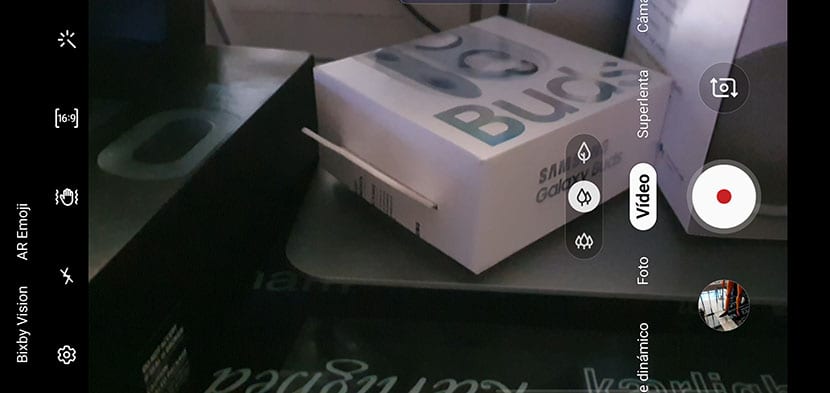
Galaxy S10 + ir filmējot videoklipus, dažos veidos ir ierobežots. Kā jūs zināt, mums ir trīs objektīvi: telefoto, normāls un platleņķis. Notiek tas, ka šie trīs objektīvi ir pieejami tikai tad, kad mēs filmējam videoklipus ar ātrumu 30 FPS. Tas ir, ja mēs izmantojam 60 kadrus sekundē (kadri sekundē), ikonas katrai objektīvai netiks aktivizētas.
Lai tos aktivizētu:
- Kameras iestatījumi.
- Mēs izvēlamies jebkurš izšķirtspējas režīms, izņemot 60 FPS gan UHD, gan FHD.
Aktivizējiet autofokusu, lai sekotu personai vai objektam

Autofokusa izmantošana objekta / personas izsekošanai ļaus mums to paveikt lieliski izplūdušie lauka efekti. Tas kalpo arī tiem brīžiem, kad mēs vēlamies sekot savam dēlam, un uzmanība ar viņa skaidrību vienmēr ir vērsta uz viņu.
- Mēs dodamies uz kameras iestatījumiem.
- Mēs aktivizējam Automātiskā fokusa izsekošana.
Atcerieties, ka šī opcija pieejams tikai FHD režīmā ar ātrumu 30 FPS. Ja atlasīsit FHD 60FPS, UHD vai UHD 60FPS, tas tiks atspējots.
Autofokuss ierobežotā skatu meklētāja telpā

Papildus automātiskās fokusēšanas aktivizēšanai, lai sekotu personai vai objektam, mēs varam aktivizēt šo režīmu konkrētai telpai kadrā ko mēs darām. Tas ir, jebkurš objekts, kas parādās šajā norobežotajā telpā, parādīsies fokusā.
Lai to aktivizētu:
- Mēs dodam ierakstīt video.
- Mēs nospiežam tajā ekrāna daļā, kur mēs vēlamies koncentrēties vienmēr.
- Kreisajā pusē mēs redzēsim ikonu, kas brīdina mūs, ka ir aktivizēts rāmis ar automātisko fokusēšanu uz šo apgabalu.
- Lai to varētu deaktivizēt noklikšķiniet jebkur citur ekrāna.
Super vienmērīgs režīms ierakstīšanas laikā
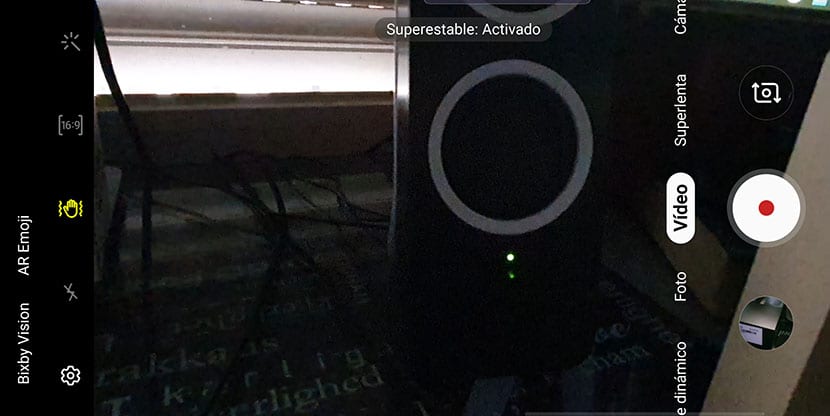
Vēl viena no pasakainajām Samsung Galaxy S10 īpašībām ir iespēja izmantot režīmu Super Steady tā, lai pat ar pēkšņām kameras kustībām stabilizatora darbs brīnišķīgā veidā.
Vienīgais šī režīma trūkums ir tikai tas tas tiek aktivizēts, kad mēs izmantojam kādu no izšķirtspējām 30 FPS. Tas ir, jūs varat aizmirst to izmantot ar 60 FPS UHD vai FHD režīmu.
Aktivizēšana ir vienkārša:
- Skatītāja vmēs esam rokas ikona.
- Mēs to nospiežam, un tiks aktivizēts režīms Super Steady, kas mainīs izšķirtspēju, ja tā būtu viena no 60 FPS.
Viegli ierakstiet animētus GIF attēlus ar savu Galaxy S10 +
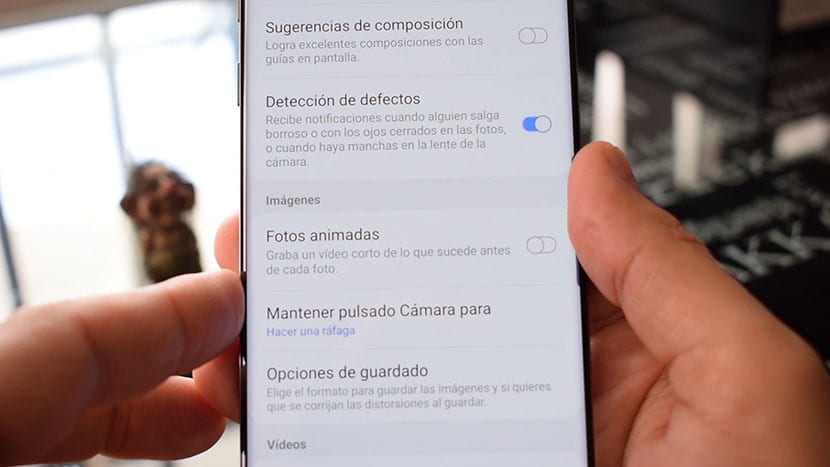
Mēs varam ierakstīt animētus GIF vienkāršā veidā, pateicoties mūsu telefonam. Vienīgais, kas mums ir jāatgriežas foto režīmā, lai varētu to aktivizēt un tādējādi kopīgot animētos GIF attēlus, ko esam izveidojuši ar savu mobilo kameru.
- Pārejam uz kameras lietotnes fotoattēlu režīmu.
- Mēs dodamies uz Iestatījumi> Turiet nospiestu taustiņu
- Mēs izvēlamies GIF režīmu
- Mēs atgriežamies un turiet slēdža pogu lai ierakstītu animēto GIF.
- Mēs esam pabeiguši, un mums tas būs gatavs galerijā, lai to kopīgotu tīklos vai ziņojumapmaiņas lietotnēs.
Instagram video režīms
Viena no labākajām iespējām, kas mums ir Galaxy S10 kameras lietotnē, ir Instagram īpašais režīms. Neatkarīgi no tā, ka izmantojat mūs fotogrāfiju uzņemšanai, kur tas patiešām izceļas, ir arī Instagram Stories.
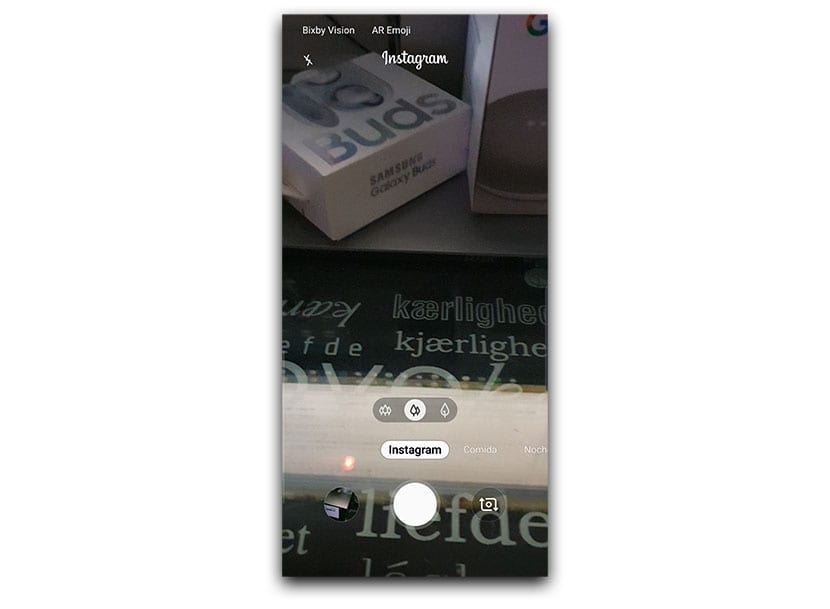
Vienkārši, ja mēs ejam uz Instagram lietotni un ierakstām videoklipu Instagram Stories, paplašinot to, ko dara Instagram lietotne, ir palielināt izšķirtspēju, kas video kvalitāte pasliktinās. Šim nolūkam mēs varam izmantot kameras lietotnes Instagram režīmu, kas ļaus mums izmantot jebkuru no trim objektīviem.
Tas ir, mēs varam izmantot telefoto režīmu, parasto režīmu un platleņķi veidot brīnišķīgus Instagram stāstus ar visu kvalitāti un izšķirtspēju, ko ļauj mūsu Samsung Galaxy S10.
- Mēs ejam uz Instagram Mode.
- Klikšķiniet uz aizvaru pēc platleņķa izvēles
- Mēs ierakstījām Instagram stāstus.
- Mēs atlaidām, un mēs dosimies tieši uz Instagram no kameras lietotnes.
7 triki, lai ierakstītu labākus videoklipus ar savu Samsung Galaxy S10 un ka viņi pie jums ieradīsies grezni vasaras brīvdienās, kas mums tiek mestas. Nepalaidiet garām šo citu video ar labākie triki Galaxy S10 vai šo jums parādīt kā izmantot bezvadu uzlādi.
